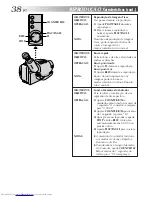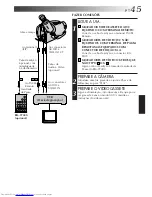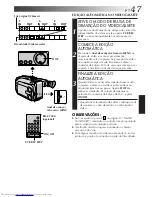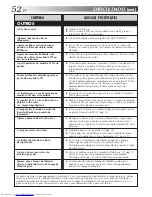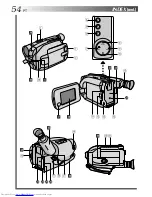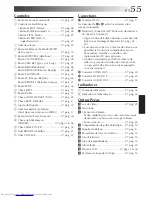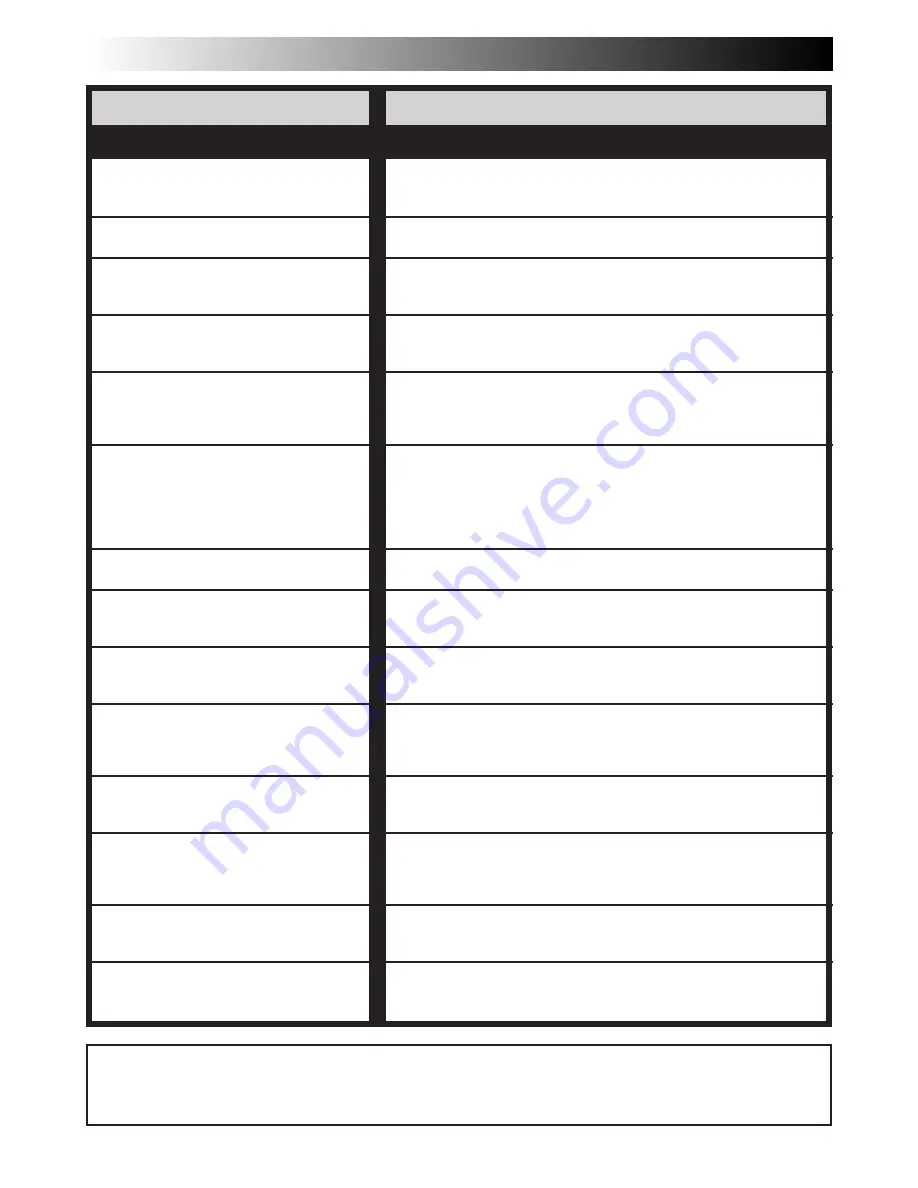
52
PT
SINTOMA
CAUSA(S) POSSÍVEL(EIS)
A câmera de vídeo é um equipamento controlado a microcomputador. Interferências e ruídos externos (de um
televisor, um rádio, etc.) podem prejudicar o funcionamento apropriado. Em tais casos, primeiro desligue a
unidade de fornecimento de alimentação (bateria recarregável, adaptador CA/carregador de bateria, etc.) e a
pilha do relógio; a seguir, reconecte-as e execute o procedimento usual a partir do início.
OUTROS
A fita não se ejeta.
Algumas funções não ficam
disponíveis.
Aparecem linhas verticais brancas
quando se filma um objeto muito
brilhante.
Aparecem manchas brilhantes, em
forma de cristais no monitor LCD ou
no visor eletrônico.
A parte posterior do monitor LCD está
quente.
Pontos brilhantes coloridos aparecem
por todo o monitor LCD.
Os indicadores e a cor da imagem no
monitor LCD não estão nítidos.
O monitor LCD, o visor eletrônico e a
objetiva estão sujos
(ex.: impressões digitais).
A imagem fica borrada no modo de
Revisão Rápida ou no modo de
Retomada.
Aparece número de erro (E03 etc.).
A imagem está fora de foco.
As indicações de data e hora
desaparecem.
A data e a hora incorretas são
exibidas/gravadas.
Mesmo com a Tampa da Objetiva
aberta, o indicador Aviso da Tampa da
Objetiva pisca.
●
A bateria está fraca.
●
Caso o monitor LCD não esteja aberto mais de 45 graus, o
interruptor EJECT não funcionará.
●
O anel de seleção está ajustado em “AUTO LOCK”.
●
Isto às vezes ocorre quando o contraste entre o cenário de
fundo e o assunto é grande. Não representa defeito da câmera
de vídeo.
●
A luz solar incide diretamente sobre a objetiva. Isto não é um
defeito da câmera de vídeo.
●
A luz usada para iluminar o monitor LCD faz com que este se
aqueça. Feche o monitor LCD para desligá-lo ou ajuste o
interruptor de alimentação a OFF e permita que o aparelho se
esfrie.
●
O monitor LCD é produzido com tecnologia de alta precisão.
Entretanto, pontos pretos ou brilhantes de luz (vermelha, verde
ou azul) podem aparecer constantemente no monitor LCD. Tais
pontos não são gravados na fita. Isto não é causado por
nenhum defeito no aparelho. (Pontos efetivos: mais de
99,99%.)
●
Isto pode ocorrer quando a superfície ou a borda do monitor
LCD é pressionada.
●
Limpe-os gentilmente com um pano macio. Limpe suavemente
o monitor LCD em semicírculos, pois limpar com força espalha
a mancha, dificultando a sua remoção.
●
Isto é normal ao gravar no modo EP. Algum ruído pode ocorrer
na gravação no modo SP (
Z
pág. 12).
●
Desligue a câmera e desconecte a alimentação. Após alguns
minutos, tente ligar a energia novamente. Se ainda assim o
número de erro aparecer, consulte seu representante JVC mais
próximo.
●
A dioptria precisa ser ajustada (
Z
pág. 14).
●
A cena que está sendo filmada está sendo afetada de forma
adversa pela operação do Foco Automático (
Z
pág. 30).
●
Se V. retirar a alimentação da câmera enquanto a energia
estiver ligada, apagam-se todos os ajustes e seleções.
Certifique-se de desligar a câmera antes de desconectar a fonte
de alimentação.
●
Caso não tenha executado o Acerto da Data/Hora (
Z
pág. 11),
a data e a hora não são exibidas/gravadas corretamente.
Certifique-se de que o acerto da data/hora seja executado.
●
O indicador de Aviso da Tampa da Objetiva pode piscar
quando se usa a câmera em áreas escuras, independente da
posição da Tempa da Objetiva.
DIFICULDADES
(cont.)